Systeemherstel uitschakelen in Windows 7, 8 of 10
De systeemherstelfunctie van Windows zorgt ervoor dat software-installaties, stuurprogramma's en andere updates kunnen worden teruggedraaid. De enige prijs voor deze functie is wat schijfgebruik. Als je Systeemherstel wilt uitschakelen, wat een slecht idee is, is het echt vrij eenvoudig.
Om er zeker van te zijn dat je het begrijpt: software heeft bugs. Dingen crashen soms. Als u Systeemherstel uitschakelt, voorkomt u dat wijzigingen worden teruggedraaid. Het is geen goed idee om het uit te schakelen.
Klik op de knop Start, typ "restore" en klik vervolgens op "Een herstelpunt maken". Maakt u zich geen zorgen. Dit maakt eigenlijk geen herstelpunt; het opent gewoon het dialoogvenster waarin u alle opties voor Systeemherstel kunt openen.

Klik op de knop Configureren onder de lijst met stations:
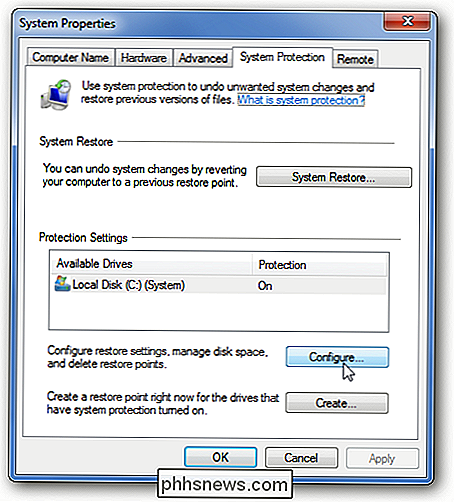
Klik nu op het keuzerondje om Systeembeveiliging uit te schakelen. (Merk nogmaals op dat dit waarschijnlijk een slecht idee is).
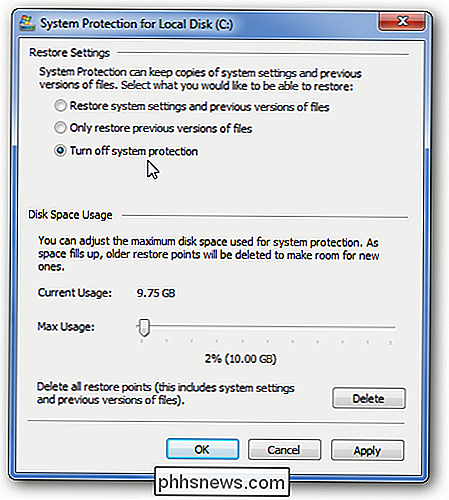
Dat zou alles moeten zijn wat u moet doen. Nu is systeemherstel uitgeschakeld. Wonen op de rand, toch?

Uw Google-agenda synchroniseren met Outlook
Als u Google Agenda gebruikt maar ook Outlook gebruikt voor agenda-items, evenals e-mail en contacten, zoekt u mogelijk naar een manier om de twee te behouden agenda's gesynchroniseerd. Zoek niet verder. We laten u zien hoe u dit kunt doen met behulp van een gratis tool. In dit artikel zullen we items in een Google Agenda synchroniseren met onze Outlook-agenda, zodat de Google Agenda de bron is en de Outlook-kalender het doelwit is.

Getest: moet u de opladers loskoppelen wanneer u ze niet gebruikt?
Hoeveel energie gebruiken uw oplader voor smartphones, laptop en tablet werkelijk? Moet u ze loskoppelen als u ze niet gebruikt om stroom en geld te besparen? We hebben precies gemeten hoeveel stroom een aantal veelvoorkomende opladers verbruikt en hoeveel het inpluggen ervan elk jaar kost. U hebt waarschijnlijk gehoord van 'vampiervermogen': de hoeveelheid stroom die een apparaat gebruikt in de standby-modus wanneer u het niet gebruikt.



